HTML 的全稱為超文本標記語言,是一種標記語言。 我們可以將所需要表達的信息按某種規則寫成 HTML 文件,這樣可以通過專用的軟件來識別,比如常用的瀏覽器。 這些軟件可以將這些 HTML 文件「翻譯」成可以識別的信息,即現在所見到的網頁。 Word 文檔也是可以通過某些方式轉為 Html 格式的文件的,這樣也就可以在瀏覽器中查看對應的內容了。
Html 格式是一種非常場景的格式,常用於網頁。 Word 格式的文檔轉為 Html 格式也是非常方便的。 我們只需要打開 Office,然後點擊另存為就可以選擇 HTML 格式了。 那今天給大家介紹的是一種不需要打開 Office,就可以完成 Word 和 HTML 格式的轉換了。 並且還支持一次將多個 Word 文檔批量轉為 HTML 格式文檔。
效果預覽
今天給大家介紹的是使用「我的ABC軟體工具箱」批量將 Word 文檔轉為 HTML 文檔的方法,我們無需打開 Office 便可快速完成轉換,我們先看下效果預覽。
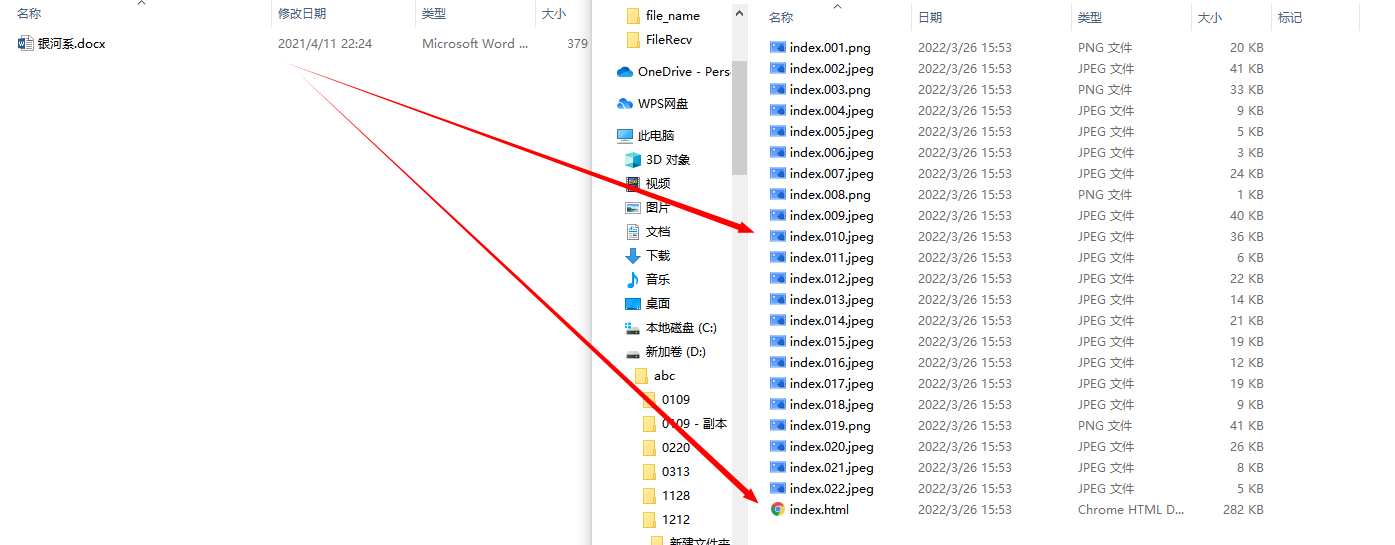
我們能看到,轉換之後得到了一個文件夾,並且文件夾裡面包含一個 HTML 格式的文檔以及多張圖片類型格式的文檔,之所以有圖片文件,是因為 Word 文檔裡面是包含圖片的。 而在 HTML 裡面,文檔與圖片是分離的。 那怎麼快速的完成 Word 文檔與 HTML 格式文檔的轉換呢?
工具準備
我們打開「我的ABC軟體工具箱」,按下圖所示選擇「格式轉換」-「Word 轉換為其它格式」的功能。
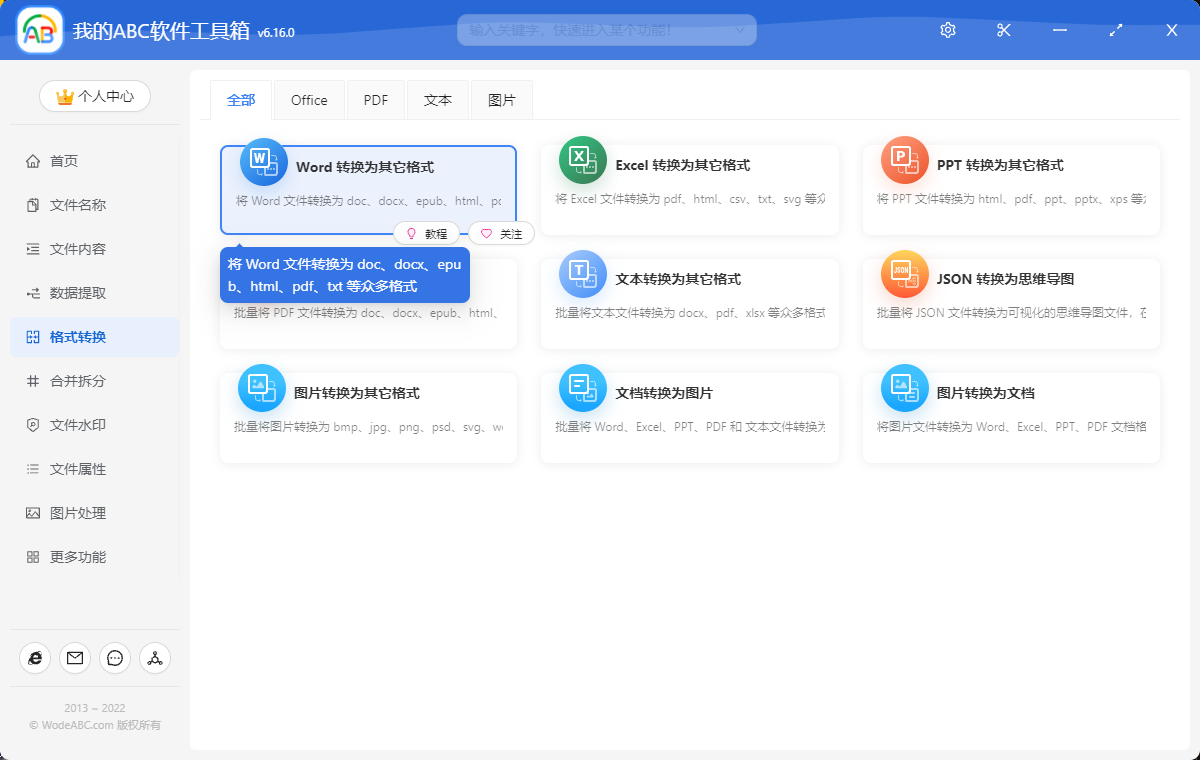
選項設置
在我們選擇好待處理文件後,我們需要做一個很簡單的設置。 只需要勾選轉換後的格式即可,也就是下圖中的【html】選項! 這樣就可以實現批量將多個 Word 文檔轉為 HTML 格式了!
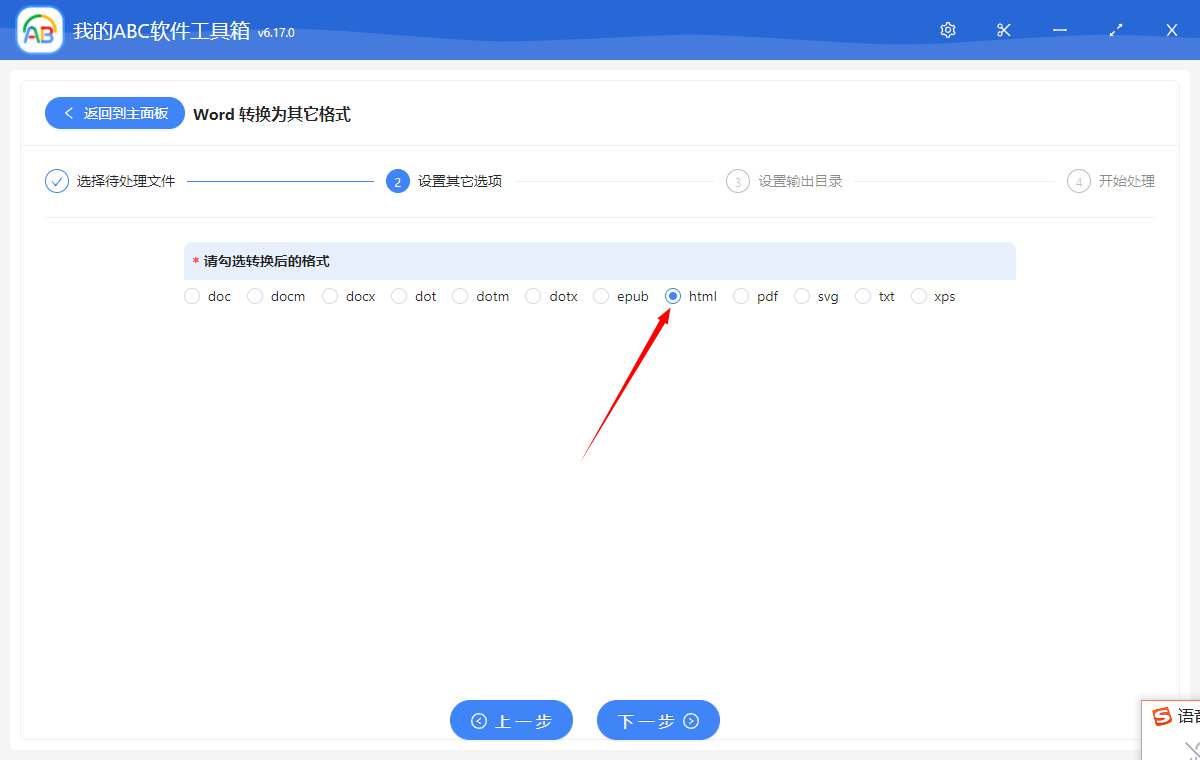
處理完成
選擇好我們需要處理的文檔及做好對應的設置後,再選擇轉換後存儲的路徑點擊下一步就可以了。 軟件只需要一會兒的功夫,就可以完成批量將多個 Word 文檔轉為 HTML 格式文檔的操作了,是不是非常的簡單呢?